Illustrator绘制卡哇伊风格的小动物图标
文章来源于 站酷,感谢作者 豆儿sunny 给我们带来经精彩的文章!绘制卡哇伊的小动物是很有趣的。不过更有趣的是你可以放飞你的想象力和创造力。在本教程中,您将会看到从同一个形状出发,去绘制不同的小动物是多么简单又有乐趣。遵循所有的步骤,您将能学会怎样使用扭曲效果、移动锚点和路径查找器。您还将学会如何使用线段工具和镜像工具。
先看看效果图

一、绘制兔子
第一步:
打开AI,创建一个850x850px的画板。
我们先来画兔子的头部。
使用椭圆工具(L),画一个椭圆。
在下图中,你可以看到填充颜色和边框颜色。
使用直接选择工具(A)选中两侧锚点,并使用键盘上的下箭头键向下移动到合适位置。
如果你觉得顶部太尖,那就选中顶部的锚点,并向两侧拉动手柄。
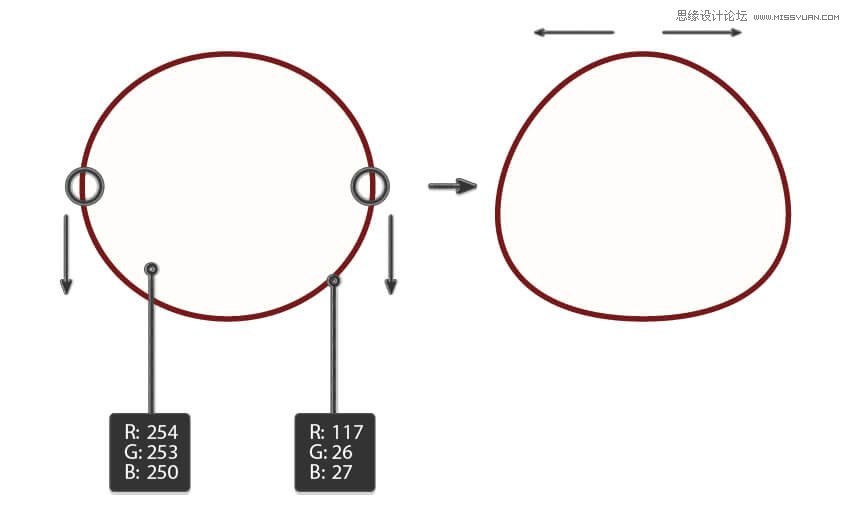
第二步:
绘制小动物卡哇伊的大眼睛。
使用椭圆工具(L)创建一个圆形。添加一个白色的小圆形使眼睛更明亮。
选中这只眼睛,按住shift+alt向右移动,你会得到另一只一摸一样的眼睛。
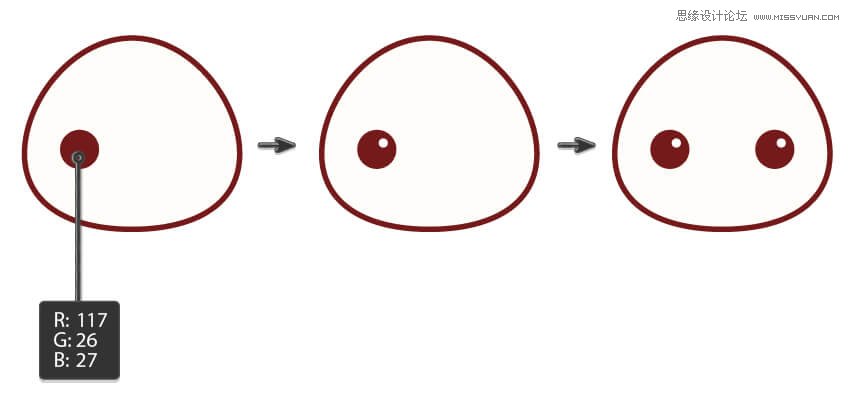
第三步:
创建一个棕色的(和眼睛一样的颜色)椭圆当作鼻子,当然,你要用转换锚点工具(Shift+c)把最下面的锚点转换为尖角。
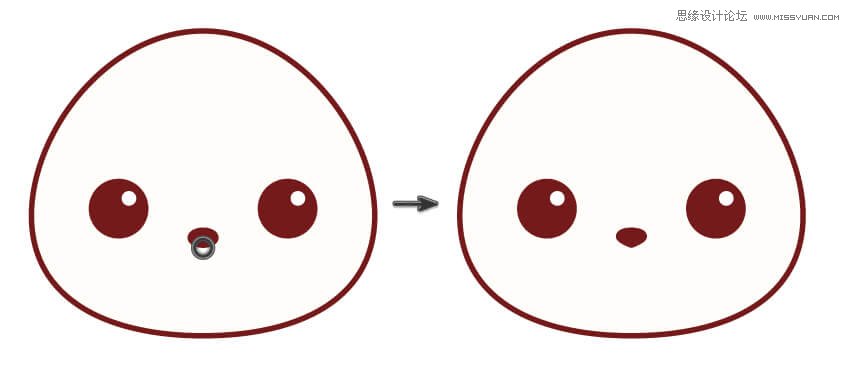
第四步:
让我们用弧形工具添加一个可爱的嘴巴。
我们先来画一边的嘴巴:使用弧形工具画出一条曲线,删除掉填充颜色并确保边框颜色和脑袋的颜色一致。
点击直接选择工具(A),然后选中左边或者右边的锚点,移动它的手柄打造出一个更明显的曲线弧。把这条曲线弧放在鼻尖上。
为了创建另一半嘴巴,我们选择弧线,右击,然后依次点击 变换-对称,选择垂直,角度90,然后点复制。把复制出来的另一边嘴巴移到左边。
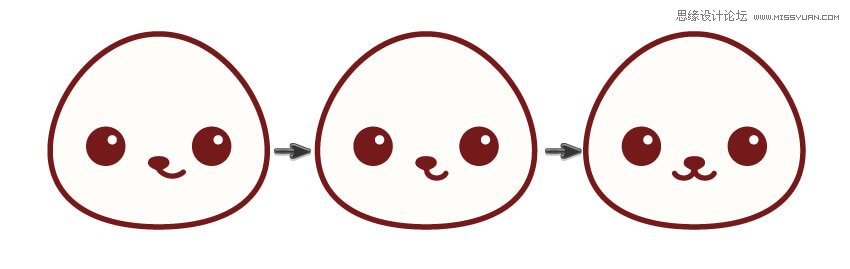
第五步:
现在我们来画小兔子的身体。使用椭圆工具(L)画一个圆,然后依次单击 效果-变形-鱼形,按照下图设置完成身体的绘制。然后依次点击 对象-扩展外观。(你不觉得不变形的身体看起来像个海豹吗?复制一个兔子,不要变形身体,然后添加鳍。看!一只可爱的小海豹!)
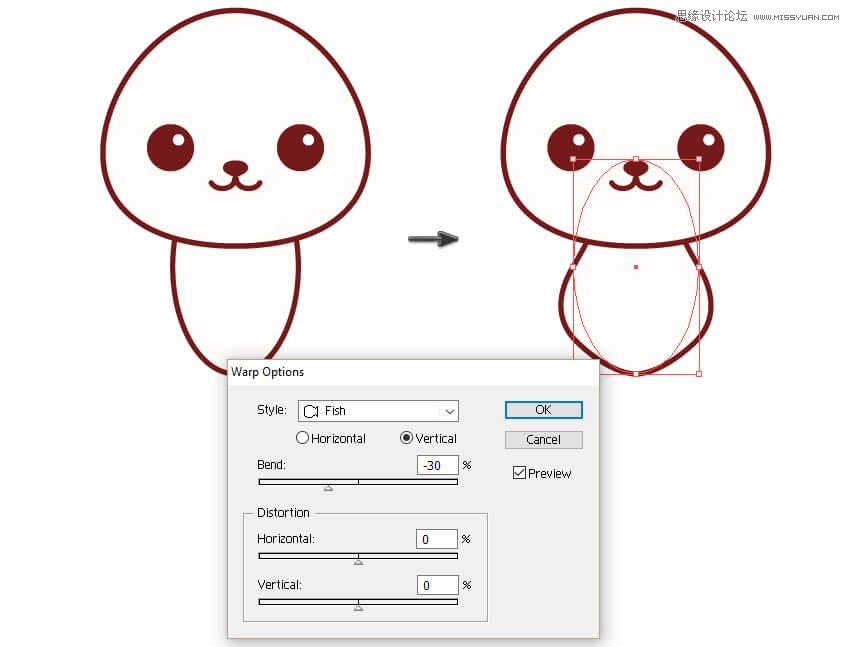
 情非得已
情非得已
-
 Illustrator绘制扁平化风格的建筑图2020-03-19
Illustrator绘制扁平化风格的建筑图2020-03-19
-
 Illustrator制作扁平化风格的电视机2020-03-18
Illustrator制作扁平化风格的电视机2020-03-18
-
 Illustrator绘制渐变风格的建筑场景插画2020-03-12
Illustrator绘制渐变风格的建筑场景插画2020-03-12
-
 佩奇插画:用AI绘制卡通风格的小猪佩奇2019-02-26
佩奇插画:用AI绘制卡通风格的小猪佩奇2019-02-26
-
 插画设计:AI绘制复古风格的宇航员海报2019-01-24
插画设计:AI绘制复古风格的宇航员海报2019-01-24
-
 房屋插画:AI绘制圣诞节主题的房屋插画2019-01-21
房屋插画:AI绘制圣诞节主题的房屋插画2019-01-21
-
 圣诞插画:AI绘制简约风格圣诞节插画2019-01-21
圣诞插画:AI绘制简约风格圣诞节插画2019-01-21
-
 灯塔绘制:AI绘制的灯塔插画2019-01-21
灯塔绘制:AI绘制的灯塔插画2019-01-21
-
 时尚船锚:AI绘制鲜花装饰的船锚图标2019-01-18
时尚船锚:AI绘制鲜花装饰的船锚图标2019-01-18
-
 扁平宝箱图形:AI绘制游戏中常见的宝箱2019-01-18
扁平宝箱图形:AI绘制游戏中常见的宝箱2019-01-18
-
 Illustrator制作复古风格的邮票效果2021-03-10
Illustrator制作复古风格的邮票效果2021-03-10
-
 Illustrator制作复古风格的邮票效果
相关文章2112021-03-10
Illustrator制作复古风格的邮票效果
相关文章2112021-03-10
-
 Illustrator绘制扁平化风格的室内效果图
相关文章15042020-03-19
Illustrator绘制扁平化风格的室内效果图
相关文章15042020-03-19
-
 Illustrator绘制扁平化风格的建筑图
相关文章7132020-03-19
Illustrator绘制扁平化风格的建筑图
相关文章7132020-03-19
-
 Illustrator制作扁平化风格的电视机
相关文章5132020-03-18
Illustrator制作扁平化风格的电视机
相关文章5132020-03-18
-
 Illustrator制作卡通风格的法国建筑图
相关文章6122020-03-18
Illustrator制作卡通风格的法国建筑图
相关文章6122020-03-18
-
 Illustrator绘制扁平化风格的办公室插画
相关文章9502020-03-12
Illustrator绘制扁平化风格的办公室插画
相关文章9502020-03-12
-
 Illustrator绘制渐变风格的建筑场景插画
相关文章2072020-03-12
Illustrator绘制渐变风格的建筑场景插画
相关文章2072020-03-12
-
 标志设计:用AI制作2.5D风格的LOGO图标
相关文章26042019-04-16
标志设计:用AI制作2.5D风格的LOGO图标
相关文章26042019-04-16
